
AirPrintを使用してプリントする
AirPrintとは、Apple製機器のOSに標準搭載されているプリント機能です。専用アプリやドライバーをインストールすることなく、AirPrint対応アプリからプリントできます。
また、MacからもAirPrintを使用してプリントできます。
また、MacからもAirPrintを使用してプリントできます。
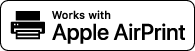
 |
本機が部門別ID管理中の場合部門IDが不明なパソコンからのプリントが制限されている場合は、AirPrintは使用できません。部門別ID管理を有効にする |
iPhone/iPad/iPod touchの場合
本機とLAN接続またはダイレクト接続されているiPhone/iPad/iPod touchから、AirPrintを使用してプリントします。
動作環境
AirPrintは、以下のiPhone/iPad/iPod touchで使用できます。
iPhone:3GS以降
iPad:すべてのモデル
iPod touch:第3世代以降
必要な準備 |
AirPrintを使用できるように本機を設定します。AirPrintを使用するための準備 iPhone/iPad/iPod touchと本機を接続します。モバイル機器を本機に接続する |
1
iPhone/iPad/iPod touchで、プリントするデータを開く
2
プリントするデータを開いたアプリの[ ]をタップする
]をタップする
メニューオプションが表示されます。
3
[プリント]をタップする
プリントオプションが表示されます。
プリントオプションが表示されない場合は、アプリがAirPrintに対応していません。その場合は、AirPrintを使用してプリントできません。
プリントオプションが表示されない場合は、アプリがAirPrintに対応していません。その場合は、AirPrintを使用してプリントできません。
4
[プリンタ]をタップし、本機を選択する
5
プリントの設定をする
設定できる項目や使用できる用紙サイズは、使用するアプリによって異なります。
6
[プリント]をタップする
プリントが開始されます。
操作パネルの[状況確認]からプリント状況や履歴を確認できます。プリント状況や履歴を確認する
Macの場合
本機と同一のLANにネットワーク接続されているMacや、本機とUSB接続されているMacから、AirPrintを使用してプリントします。
動作環境
AirPrintは、Mac OS X 10.7以降*1のOSがインストールされているMacで使用できます。
*1 本機とUSB接続してプリントする場合は、OS X 10.9以降 |
必要な準備 |
AirPrintを使用できるように本機を設定します。AirPrintを使用するための準備 Macの[システム環境設定]  [プリンタとスキャナ]で、[+]をクリックして本機を登録します。 [プリンタとスキャナ]で、[+]をクリックして本機を登録します。 |
AirPrintを使用してプリントする
1
Macで、プリントする文書を開く
2
文書を開いたアプリケーションのメニューから、[プリント]をクリックする
プリントダイアログが表示されます。
3
[プリンタ]で本機を選択する
4
プリントの設定をする
設定できる項目や使用できる用紙サイズは、使用するアプリケーションによって異なります。
5
[プリント]をクリックする
プリントが開始されます。
操作パネルの[状況確認]からプリント状況や履歴を確認できます。プリント状況や履歴を確認する